Prikaži ili sakrij minimalno i maksimalno stanje procesora u opcijama napajanja
Prema zadanim postavkama, Windows koristi najmanje 5% i najviše 100% resursa za pokretanje vaših aplikacija i operativnog sustava. Ako ne želite da se drugi igraju s ovim postavkama, možete sakriti minimalno i maksimalno stanje procesora(Minimum and Maximum Processor State) u opcijama napajanja(Power Options) u Windows 11/10 Â pomoću naredbenog retka(Command Prompt) i uređivača registra(Registry Editor) .

Minimalna(Minimum) i maksimalna(Maximum) stanja procesora pomažu vam da odlučite koliko CPU resursa želite potrošiti za pokretanje OS-a Windows(Windows OS) i instaliranih aplikacija. Kao što smo ranije rekli, 5% je minimum, a 100% maksimalni resursi koje možete dodijeliti za svoj operativni sustav i programe. Međutim, moguće je to promijeniti(change this) podešavanjem postavki upravljanja napajanjem procesora na panelu (Processor power management )Mogućnosti napajanja (Power Options ) .
Ako koristite stolno računalo, imate samo jednu opciju. Međutim, ako koristite prijenosno računalo, moguće je prikazati ili sakriti ove opcije za stanja Na bateriji (On battery ) i Uključeno(Plugged in) .
Kako sakriti minimalno(Minimum) i maksimalno(Maximum) stanje procesora u opcijama napajanja(Power)
Da biste sakrili minimalno(Minimum) i maksimalno(Maximum) stanje procesora u opcijama napajanja(Power Options) , slijedite ove korake:
- Otvorite Notepad na računalu.
- Zalijepite sljedeći tekst.
- Kliknite na File > Save As opcije.
- Odaberite lokaciju > odaberite Sve datoteke(All Files) iz vrste Spremi kao(Save as type) > unesite naziv s nastavkom datoteke .reg .
- Kliknite na gumb Spremi(Save) .
- Dvaput kliknite(Double-click) na datoteku i kliknite na opciju Da(Yes) .
Da biste saznali više o ovim koracima u detalje, nastavite čitati.
Prvo otvorite Notepad na računalu i zalijepite sljedeći tekst:
Minimalno stanje procesora:
Windows Registry Editor Version 5.00 [HKEY_LOCAL_MACHINE\SYSTEM\CurrentControlSet\Control\Power\PowerSettings\54533251-82be-4824-96c1-47b60b740d00\bc5038f7-23e0-4960-96da-33abaf5935ec] "Attributes"=dword:00000001
Maksimalno stanje procesora:
Windows Registry Editor Version 5.00 [HKEY_LOCAL_MACHINE\SYSTEM\CurrentControlSet\Control\Power\PowerSettings\54533251-82be-4824-96c1-47b60b740d00\893dee8e-2bef-41e0-89c6-b55d0929964c] "Attributes"=dword:00000001
Kliknite na opciju File > Save As i odaberite mjesto za spremanje datoteke.
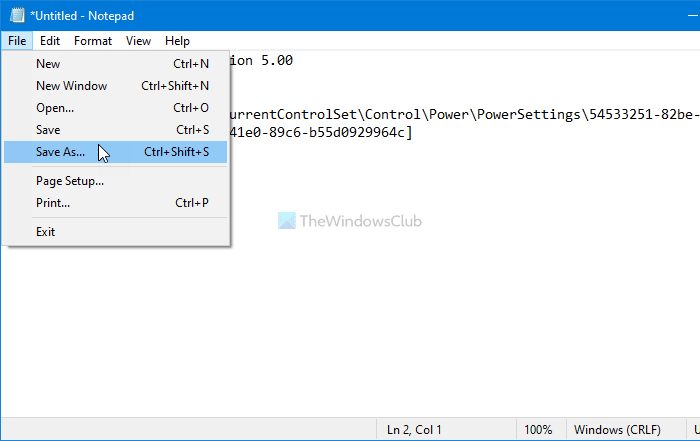
Zatim odaberite sve datoteke (All Files ) s padajućeg popisa Save as type , unesite datoteku s nastavkom (Save as type ).reg i kliknite na gumb Save .
Dvaput kliknite(Double-click) na .reg datoteku i kliknite na opciju Da (Yes ) da biste uklonili ili sakrili opcije Minimalnog(Minimum) ili Maksimalnog(Maximum) stanja procesora s ploče Mogućnosti napajanja .(Power Options)
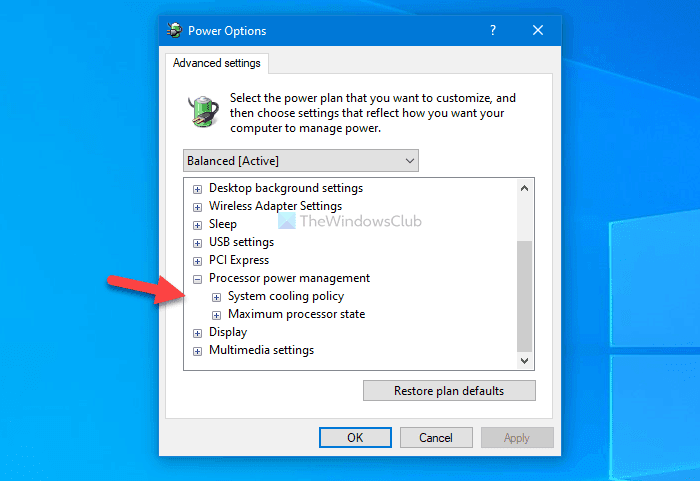
U slučaju da želite prikazati ove opcije, slijedite ovaj vodič da otvorite uređivač registra i idite na ova dva puta:
Minimalno stanje procesora:
HKEY_LOCAL_MACHINE\SYSTEM\CurrentControlSet\Control\Power\PowerSettings\54533251-82be-4824-96c1-47b60b740d00\893dee8e-2bef-41e0-89c6-b55d0929964c
Maksimalno stanje procesora:
HKEY_LOCAL_MACHINE\SYSTEM\CurrentControlSet\Control\Power\PowerSettings\54533251-82be-4824-96c1-47b60b740d00\bc5038f7-23e0-4960-96da-33abaf5935ec
Dvaput kliknite na vrijednost Atributi(Attributes) REG_DOWRD postavite podatke o (REG_DOWRD)vrijednosti kao (Value)2 i kliknite gumb U redu (OK ) .
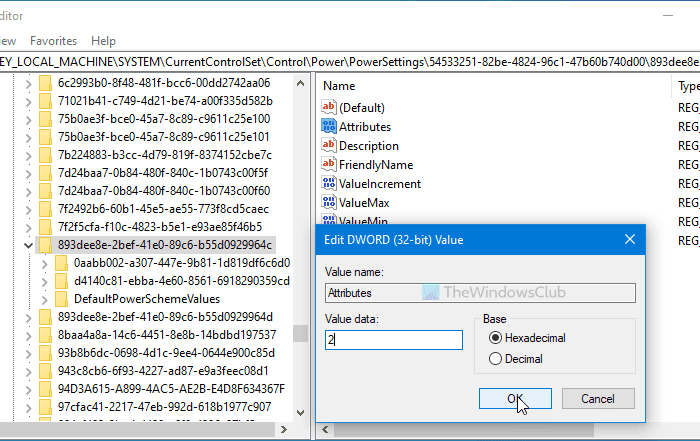
Nakon toga možete ponovno otvoriti prozor Power Options kako biste pronašli te dvije dostupne opcije.(Power Options)
Savjet(Tip) :Â Provjerite koliko energije treba vašem računalu(Check how much Power your Computer needs) .
Dodajte(Add) ili uklonite opcije minimalnog(Minimum) i maksimalnog(Maximum) stanja procesora pomoću naredbenog retka(Command Prompt)
Za dodavanje ili uklanjanje opcija minimalnog(Minimum) i maksimalnog(Maximum) stanja procesora pomoću naredbenog retka(Command Prompt) , slijedite ove korake:
- Potražite cmd u okviru za pretraživanje na traci zadataka.
- Kliknite na opcije Pokreni kao administrator(Run as administrator) i Da.
- Unesite naredbu powercfg za dodavanje ili uklanjanje ovih opcija.
Pogledajmo ove korake detaljno.
Također je moguće prikazati ili sakriti opcije minimalnog(Minimum) i maksimalnog(Maximum) stanja procesora pomoću naredbenog retka(Command Prompt) . Ako želite slijediti tu metodu, prvo morate otvoriti Command Prompt s administratorskim privilegijama(open Command Prompt with administrator privilege) Â.
Za to potražite »cmd« (cmd ) u okviru za pretraživanje na traci zadataka i kliknite na opciju » (Taskbar)Pokreni kao administrator (Run as administrator ) « . Zatim morate odabrati opciju Yes u UAC promptu.
Zatim unesite sljedeće naredbe:
Sakrij minimalno stanje procesora:
powercfg -attributes SUB_PROCESSOR 893dee8e-2bef-41e0-89c6-b55d0929964c +ATTRIB_HIDE
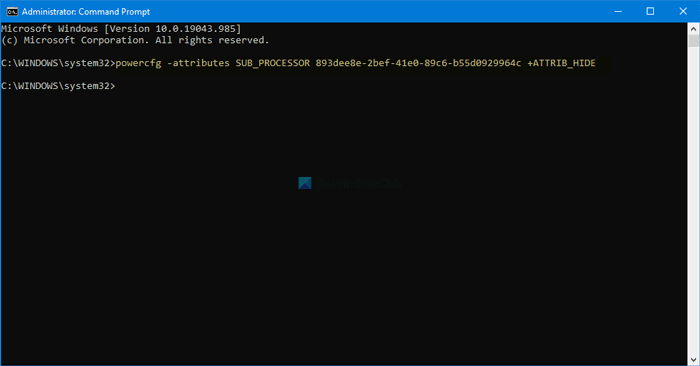
Sakrij maksimalno stanje procesora:
powercfg -attributes SUB_PROCESSOR bc5038f7-23e0-4960-96da-33abaf5935ec +ATTRIB_HIDE
Ako ih želite ponovno prikazati, unesite ove naredbe:
Prikaži minimalno stanje procesora:
powercfg -attributes SUB_PROCESSOR 893dee8e-2bef-41e0-89c6-b55d0929964c -ATTRIB_HIDE
Prikaži maksimalno stanje procesora:
powercfg -attributes SUB_PROCESSOR bc5038f7-23e0-4960-96da-33abaf5935ec -ATTRIB_HIDE
Nadam se da je ovaj vodič pomogao.
Pročitajte sljedeće(Read next) :Â Kako konfigurirati skrivene opcije napajanja u sustavu Windows 11/10 .
Related posts
Promijenite stanje napajanja procesora kada je na bateriji pomoću PowerCFG
Popravite neuspjeh u stanju napajanja upravljačkog programa u sustavu Windows 10
Kako popraviti BSOD kvara u stanju napajanja upravljačkog programa u sustavu Windows 10
Kako odrediti minimalnu i maksimalnu duljinu PIN-a u sustavu Windows 11/10
Promijenite maksimalnu i minimalnu dob zaporke u sustavu Windows 10
Površinska se ne uključuje ili se problem ne puni
PowerPlanSwitcher vam omogućuje brzu promjenu planova napajanja u sustavu Windows 11/10
Kontrola svjetline sustava Windows ne radi ili se mijenja automatski
Neka Windows PC spava kada se udaljite pomoću Sonar Power Managera
Kako riješiti probleme s pražnjenjem baterije u sustavu Windows 11/10
Zaslon se neće isključiti nakon navedenog vremena u sustavu Windows 11/10
Nije moguće ispisati nakon nestanka struje ili nestanka struje u sustavu Windows 10
Kako onemogućiti pozadinsku sinkronizaciju s poslužiteljem kada je na baterije
Kako provjeriti izlaznu snagu USB porta u sustavu Windows 11/10
Kartica Upravljanje napajanjem nedostaje u Upravitelju uređaja u sustavu Windows 11/10
Online kalkulator napajanja za izračunavanje snage napajanja
Kako isključiti Hybrid Sleep kada je računalo na bateriji ili priključeno
Onemogućite Pitaj za lozinku pri buđenju zaslona pomoću PowerCFG
Kako napraviti sigurnosnu kopiju ili vratiti zadane planove napajanja u sustavu Windows 11/10
Kako izmjeriti ukupnu potrošnju energije vašeg računala
